MFC-J5920DW
FAQ & Fehlerbehebung |
Ein Dokument scannen und als E-mail Anhang versenden (Für Macintosh)
Sie können ein Dokument mit Hilfe von ControlCenter2 direkt in Ihre E-mail Anwendung scannen, sodass Sie das gescannte Dokument als Anhang beifügen können.
Die Scan to E-mail Funktion unterstützt keinen Webmail Service. Benutzen Sie die Scan to Bild oder Scan to Datei Funktion, um ein Dokument oder Bild zu scannen und einer E-mail anzuhengen.
Hinweis: Die Illustrationen sind repräsentativ, und können von Ihrem Bildschirm abweichen.
-
Legen Sie das Dokument ein.
-
Klicken Sie auf das Register Scan.
-
Klicken Sie auf E-mail.
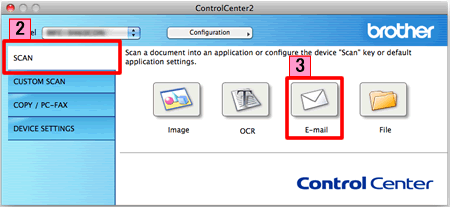
-
Das Dialogfeld wird angezeigt. Sie können die Scaneigenschaften in diesem Fenster anpassen.
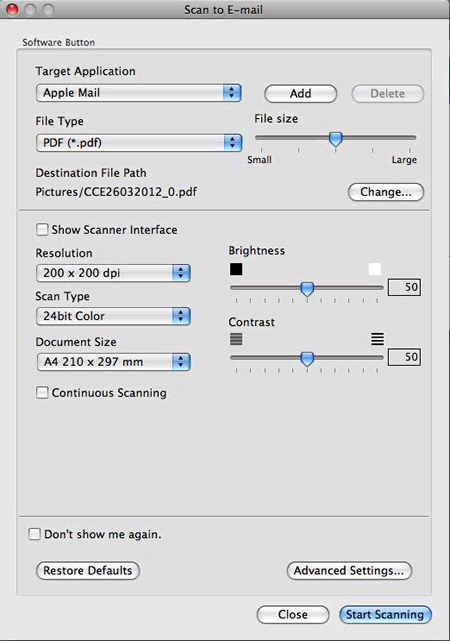
- Klicken Sie auf Scannen (Scan starten), um den Scanvorgang zu starten. Ihr Standard-E-Mail-Programm öffnet sich und hängt das Bild an eine neue, leere E-Mail an.
Relevante FAQ
- Änderung der Scan Eigenschaften, um vom ControlCenter2 oder mit der SCAN-Taste zu scannen (Für Macintosh)
- Änderung der Scan Eigenschaften um vom ControlCenter4 oder mit der SCAN-Taste zu scannen (Für Windows®)
- Ein Dokument einscannen und als E-Mail-Anhang versenden, indem ich die SCAN-Taste an meinem Brother Gerät benutzen
Relevante Modelle
DCP-1510, DCP-1512, DCP-1610W, DCP-1612W, DCP-9017CDW, DCP-9020CDW, DCP-9022CDW, DCP-J132W, DCP-J152W, DCP-J4110DW, DCP-J4120DW, DCP-J552DW, DCP-J562DW, DCP-J752DW, DCP-J785DW, DCP-L2500D, DCP-L2520DW, DCP-L2540DN, DCP-L2560DW, DCP-L8400CDN, DCP-L8450CDW, MFC-1810, MFC-1910W, MFC-8510DN, MFC-8950DW, MFC-8950DWT, MFC-9140CDN, MFC-9142CDN, MFC-9330CDW, MFC-9332CDW, MFC-9340CDW, MFC-9342CDW, MFC-J245, MFC-J4410DW, MFC-J4420DW, MFC-J4510DW, MFC-J4610DW, MFC-J4620DW, MFC-J4625DW, MFC-J470DW, MFC-J4710DW, MFC-J480DW, MFC-J5320DW, MFC-J5620DW, MFC-J5625DW, MFC-J5720DW, MFC-J5920DW, MFC-J650DW, MFC-J680DW, MFC-J870DW, MFC-J880DW, MFC-J985DW, MFC-L2700DN, MFC-L2700DW, MFC-L2720DW, MFC-L2740DW, MFC-L8650CDW, MFC-L8850CDW, MFC-L9550CDW(T)
